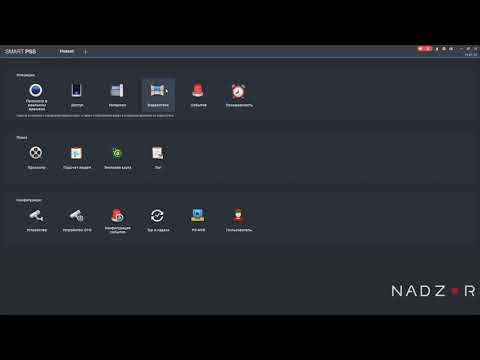Перед подключением видеорегистратора к программе SmartPSS устройство должно быть активировано и настроено, подробнее читайте в статьях:
- Настройка видеорегистратора Dahua через монитор
- Подключение и настройка регистраторов Dahua с помощью компьютера
[video-shortcode-DmZRjAQx9Tw]
Шаг 1. Подключение видеорегистратора к программе SmartPSS
Загрузите программу SmartPSS по ссылке ниже.
После установки программы в главном окне программы нажимаем пиктограмму "Devices"
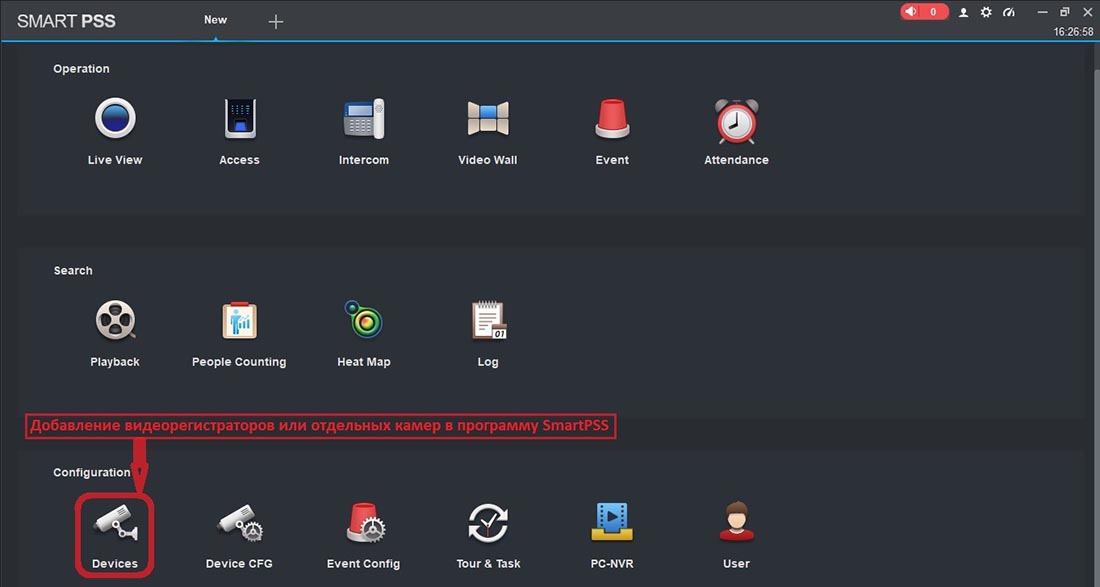
В строке «Device Name» нужно придумать и ввести имя (название), например, «Дом», «Квартира», «Гараж», «Парковка».
Далее, в поле «Method to add» выбрать метод подключения по «P2P». В поле «SN:» введите серийный номер, который размещён на самом видео регистраторе или на коробке.
После, в оставшиеся поля вводим логин и пароль, которые были указаны при активации устройства.
При добавлении камеры, добавляется одна камера, при добавлении регистратора – добавляются все камеры, подключенные к регистратору
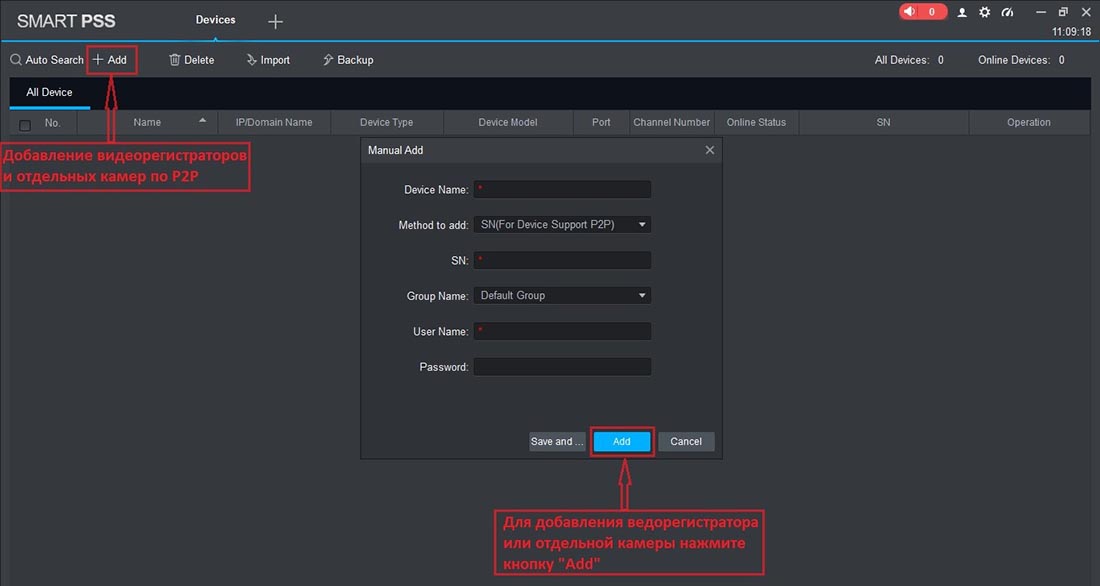
После добавления, подключенные устройства перемещаются в основное окно «All Device».
Если Вы ввели данные правильно в разделе «Online Status» будет отображаться зелёный индикатор и статус «Online».
Также, в разделе «Operation» Вы можете редактировать данные подключённого устройства или удалить устройство.
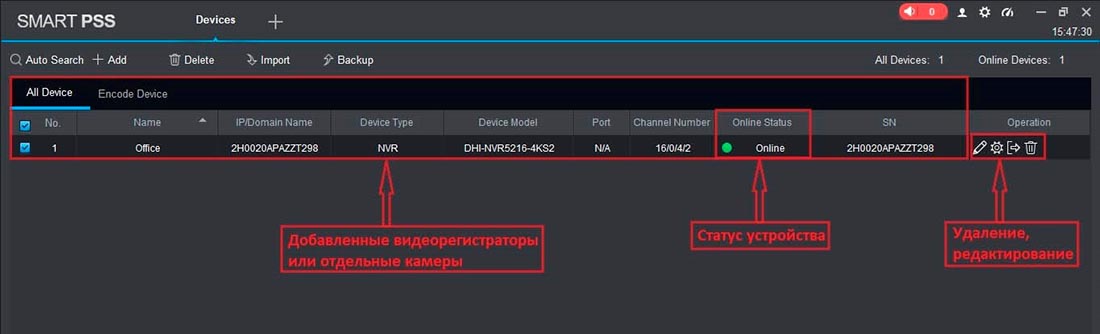
Шаг 2. Просмотр "живого видео" с видео регистраторов Dahua в программе SmartPSS
Для просмотра подключенных к программе видеокамер, на главной странице, нажимаем пиктограмму "Live View"
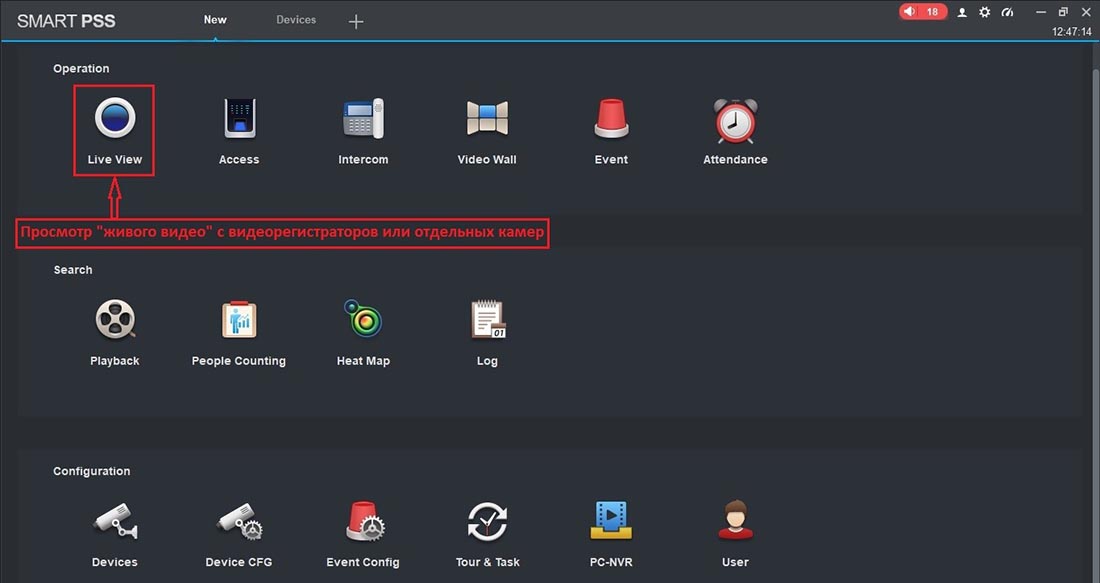
В окне просмотра выбираем, какое количество камер мы хотим видеть на экране и из раскрывающегося списка, в правой части окна, мышкой перетаскиваем каналы с камерами в нужные места на экране.
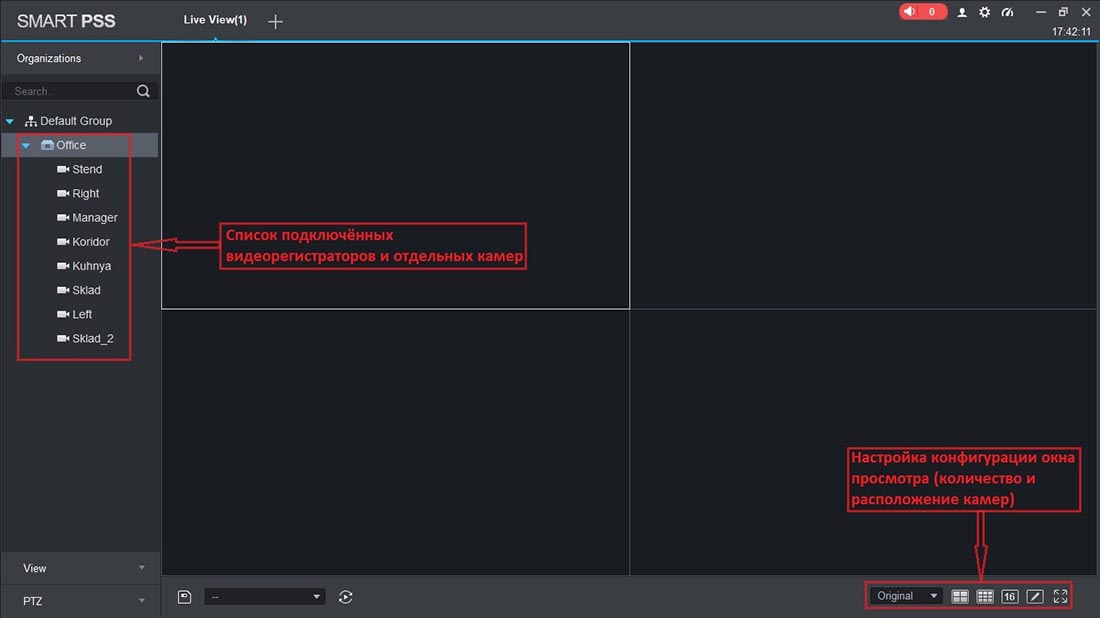
После того как все камеры расставлены по своим местам их можно мышкой перетягивать на другие места.
Щелчок правой клавишей мышки по видео, вызывает контекстное меню, в котором можно производить различные действия и настройки.
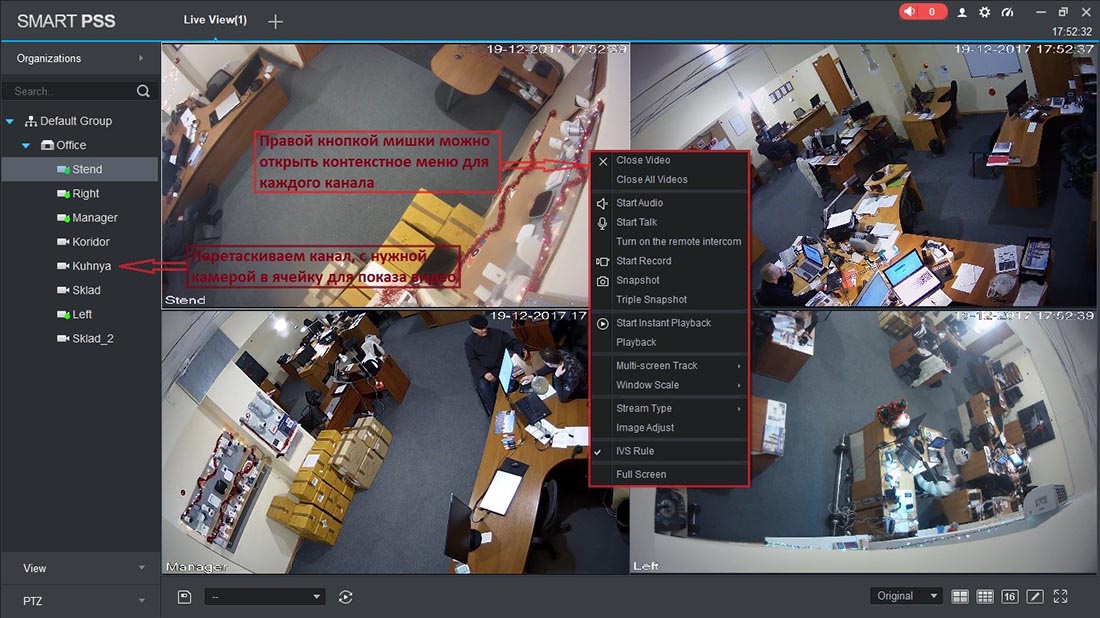
Надеемся данная статья была полезной. Если у Вас возникнут вопросы, пишите в чат или звоните в нашу техническую поддержку.